要設計出尺寸更小的電子器件,可以在多層基板或多層印刷電路板 (PCB) 中採用高密度設計,增加每層的使用率。在多層封裝或多層電路板的設計和製造過程中,貫孔 (Vias) 的作用不可或缺。我們需要使用貫孔或電鍍貫孔來實現從一層到另一層的佈線。雖然也可以使用通孔或盲孔,但這兩種孔佔用了過多的空間,使得複雜和高密度電子器件難以佈線。要解決這個問題,可以使用堆疊的貫孔,即兩個或兩個以上的分層貫孔彼此堆疊在一起。
在本文中,我們將借助 Allegro Package Designer Plus 工具,探討如何在高密度複雜的封裝設計中使用非圓形的堆疊貫孔。
步驟一:創建資料庫
要想創建非圓形的堆疊貫孔,首先要創建一個資料庫。啟動 Allegro Package Designer Plus,使用 File – New 功能創建一個新的圖檔,然後保存。
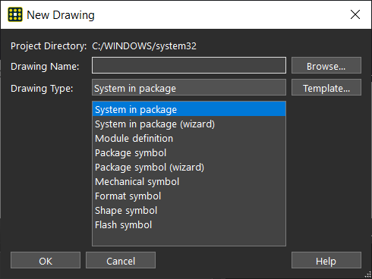
步驟二:設置層面
在這一步中,使用 File – Import 功能表中的 Techfile 和 Parameter 選項,導入層堆疊技術檔和參數檔。選擇 Setup – Cross-section,打開 Cross-section Editor 並查看分層的層面。
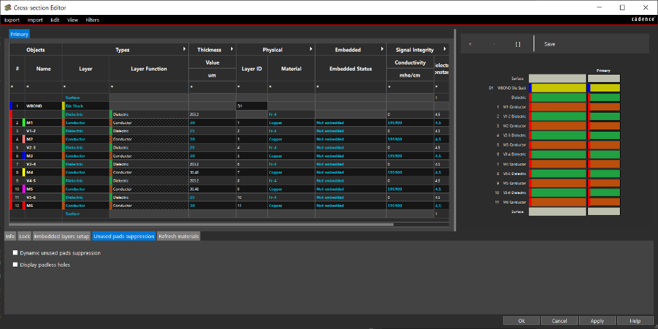
步驟三:設置圖檔屬性
下一步是設置圖檔屬性。選擇 Edit – Properties,在 Find 篩檢程式中將 Find By Name 欄位設置為 Drawing。在 Edit Property 對話方塊中,將 Pad_Shape_Touch_Connections 屬性設置為 True,然後點擊 OK。
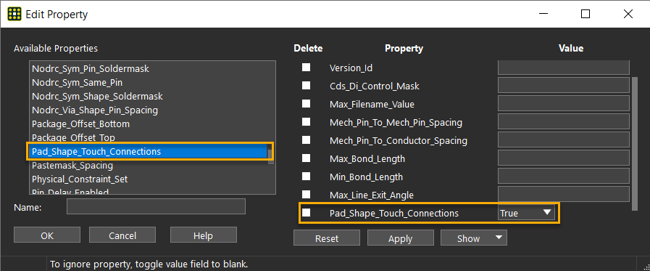
此時,必須選擇 File – Save 保存設計。
步驟四:創建形狀符號
在 Allegro Package Designer Plus 中可以輕鬆創建新的形狀 (Shape)。為此,只需選擇 File – New,指定圖紙的名稱,選擇 Shape Symbol,然後點擊 OK。
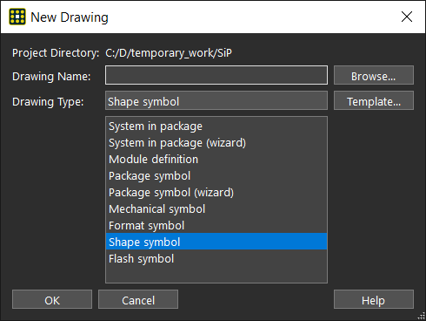
放大顯示中心位置。選擇 Add – Frectangle,在畫面上繪製一個實心矩形,設置 TOP 和 BOTTOM 間距座標。保存該符號。在 Project Directory 欄位中顯示的位置會創建一個新的 .dra 文件。
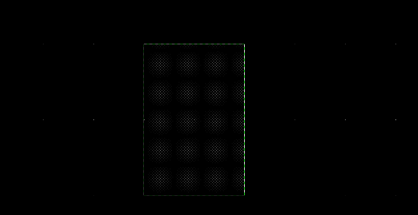
步驟五:修改焊點
創建非圓形堆疊貫孔的主要步驟是編輯焊點 (padstack),操作起來很簡單。打開 .sip 檔,選擇 Tools – Padstack – Modify Design Padstack。從 Options 選項卡中選擇形狀,然後點擊 Edit。Padstack Editor 隨即打開。在 Start 選項卡中選擇 BBVia,然後以不同的名稱保存該焊點。
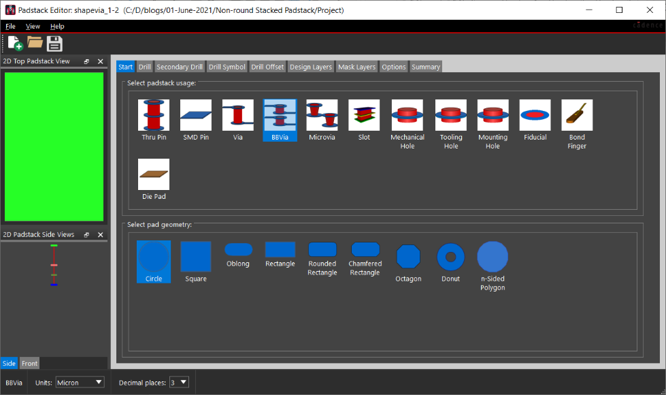
在 Design Layers 選項卡下,在 Regular Pad 欄中更改各層的定義,如下圖所示,然後保存焊點。
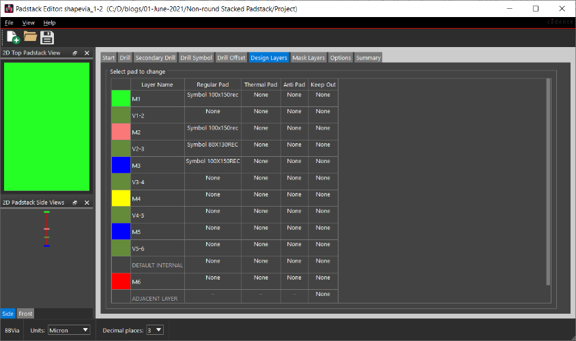
步驟六:擺放貫孔
使用非圓形堆疊貫孔的最後一步是在封裝層中擺放和旋轉貫孔。
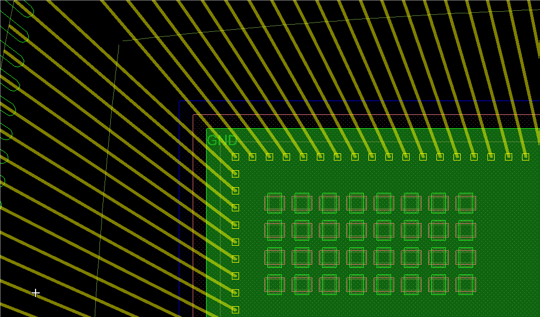
結論
Allegro Package Designer Plus 提供了一套全面的功能,可以輕鬆完成高密度複雜的封裝設計。
如果想要進一步瞭解 Allegro Package Designer Plus 的功能與應用,歡迎聯繫 Cadence 台灣授權代理商 - 映陽科技團隊。
譯文授權轉載出處 (映陽科技協同校閱)
長按識別 QRcode,關注「Cadence 楷登 PCB 及封裝資源中心」




